操作系统备份教程
系统备份和还原方法

系统备份和还原方法系统备份和还原是计算机管理中重要的一环。
备份是指将计算机系统中的数据和信息存储到另外一个设备中,以防止数据丢失或系统崩溃。
还原则是指将备份的数据和信息还原到原系统中,使得系统恢复到之前的状态。
在计算机领域,备份和还原是必不可少的,可以帮助用户保护数据安全,减少数据损失,提高系统稳定性。
本文将介绍系统备份和还原的方法。
一、系统备份1.全盘备份全盘备份是备份计算机系统中的所有数据和信息,包括操作系统、软件,文件和文件夹等等。
这种备份方式可以将整个系统恢复到之前的状态。
全盘备份的优点是备份全面,完整性高,但缺点是备份时间非常长,需要大量的存储空间。
全盘备份可以使用系统自带的备份和还原工具或第三方软件进行操作。
比如,Windows系统自带的备份工具可以备份到外部硬盘、U盘或光盘中。
第三方软件也有很多,如Acronis True Image、Norton Ghost等。
2.增量备份增量备份是备份计算机系统中发生了变化的数据和信息,这种备份方式只备份文件的增量部分。
增量备份的优点是备份速度较快,占用存储空间较少,但缺点是恢复时需要多次操作,而且备份文件的完整性有可能受到影响。
增量备份可以使用第三方软件进行操作,如Cobian Backup、SyncBack等。
这些软件可以监控文件变化,只备份变化的文件。
3.差异备份差异备份是备份计算机系统发生了变化的数据和信息,但备份时只备份自上次备份以来发生了变化的部分。
这种备份方式比增量备份占用存储空间更少,备份文件的完整性也相对较好。
但差异备份恢复的时间可能比增量备份更长,因为需要多次操作。
差异备份可以使用第三方软件进行操作,如Carbon Copy Cloner、EaseUS Todo Backup等。
二、系统还原1.恢复点还原在Windows系统中,可以创建一个恢复点,用于在系统出现问题时恢复到之前的状态。
在创建恢复点时,系统会自动备份系统的一些关键文件,包括系统设置、注册表等。
如何在Windows CMD命令中执行系统备份和还原

如何在Windows CMD命令中执行系统备份和还原在日常使用Windows操作系统时,我们经常会遇到需要备份和还原系统的情况。
系统备份和还原是保障计算机安全和数据完整性的重要手段之一。
在Windows中,我们可以通过CMD命令来执行系统备份和还原操作,下面将详细介绍如何进行操作。
首先,我们需要了解一些基本的CMD命令,以便在执行系统备份和还原时能够顺利进行操作。
1. 查看系统备份和还原命令在CMD命令行中,我们可以使用“help”命令来查看系统备份和还原的相关命令。
输入“help”后,系统会列出所有可用的命令列表,我们可以通过滚动屏幕或使用“|more”命令来逐页查看。
2. 执行系统备份在Windows中,我们可以使用“wbadmin”命令来执行系统备份操作。
输入“wbadmin start backup”命令后,系统会开始备份操作。
在备份过程中,我们可以通过添加一些参数来指定备份的目标位置、备份类型和备份内容等。
例如,输入“wbadmin start backup -backupTarget:D:\Backup -include:C:\”命令可以将C盘备份到D盘的Backup文件夹中。
3. 执行系统还原当我们需要还原系统时,可以使用“wbadmin”命令的“start recovery”参数。
输入“wbadmin start recovery”命令后,系统会开始还原操作。
在还原过程中,我们需要指定还原的目标位置、还原类型和还原内容等。
例如,输入“wbadmin start recovery-itemType:Application -items:C:\Backup”命令可以将C盘中的Backup文件夹还原到系统中。
除了使用“wbadmin”命令来执行系统备份和还原操作外,我们还可以使用其他命令来辅助进行操作。
1. 使用“diskpart”命令“diskpart”命令是Windows中用于管理硬盘分区的工具。
用gost来还原和备份操作系统
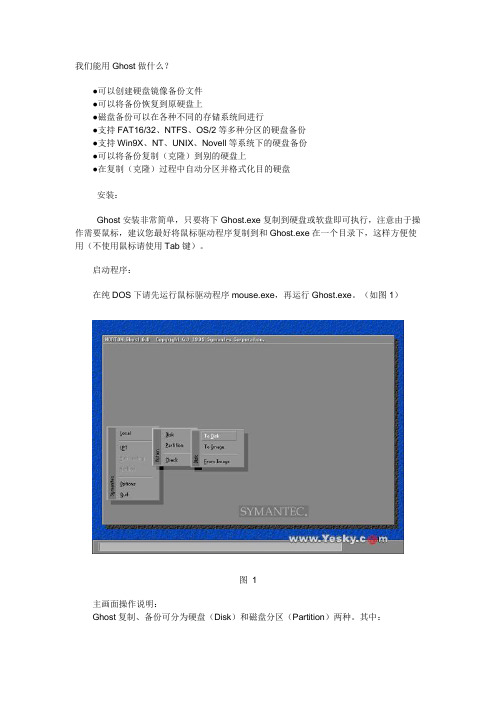
我们能用Ghost做什么?●可以创建硬盘镜像备份文件●可以将备份恢复到原硬盘上●磁盘备份可以在各种不同的存储系统间进行●支持FAT16/32、NTFS、OS/2等多种分区的硬盘备份●支持Win9X、NT、UNIX、Novell等系统下的硬盘备份●可以将备份复制(克隆)到别的硬盘上●在复制(克隆)过程中自动分区并格式化目的硬盘安装:Ghost安装非常简单,只要将下Ghost.exe复制到硬盘或软盘即可执行,注意由于操作需要鼠标,建议您最好将鼠标驱动程序复制到和Ghost.exe在一个目录下,这样方便使用(不使用鼠标请使用Tab键)。
启动程序:在纯DOS下请先运行鼠标驱动程序mouse.exe,再运行Ghost.exe。
(如图1)图 1主画面操作说明:Ghost复制、备份可分为硬盘(Disk)和磁盘分区(Partition)两种。
其中:Disk --表示硬盘功能选项Partition--表示磁盘分区功能选项Check --表示检查功能选项一、硬盘备份与还原硬盘功能分为三种:(如图2)图 21、disk to disk(硬盘复制)2、disk to image (硬盘备份)3、disk from image (备份还原)注意:若要使用硬盘功能,你必须有两个硬盘以上,才能实现硬盘功能;还有所有被还原的硬盘或磁碟,原有资料将完全丢失。
(请慎重使用,把重要的文件或资料提前备份以防不测)1.disk to disk (硬盘复制)(1)先选择来源硬盘Source drive的位置;(2)选择目的硬盘Destination drive的位置;(如图3)(3)在磁盘复制或备份时,可依据使用要求设定分区大小;(4)选定后按“OK”,出现确认选择“YES”即开使执行复制。
图 32.disk to Image(硬盘备份)(1)选择来源硬盘Source drive的位置;(2)选择备份档案储存的位置;(如图4)(3)按“OK”后,出现确认选择“YES”即开使执行备份。
macOS终端中的系统备份和恢复命令教程

macOS终端中的系统备份和恢复命令教程一、介绍在使用Mac电脑时,备份和恢复系统是一个非常重要的操作。
通过正确使用终端中的系统备份和恢复命令,可以帮助我们灵活地管理和维护我们的系统。
本教程将向您介绍macOS终端中的系统备份和恢复命令,并提供一些实例来帮助您更好地理解和应用。
二、系统备份命令1. Time Machine备份Time Machine是macOS自带的备份工具,可以帮助我们自动备份整个系统。
通过终端命令,您可以进行以下操作:- 开启Time Machine备份:`sudo tmutil enable`- 关闭Time Machine备份:`sudo tmutil disable`2. 创建系统镜像备份系统镜像备份是一种完整复制系统的备份方式,可以将整个系统保存到一个镜像文件中。
您可以使用终端中的`asr`命令来创建系统镜像备份,具体命令如下:`sudo asr restore --source /路径/to/镜像文件.dmg --target /路径/to/目标磁盘`三、系统恢复命令1. Time Machine恢复如果您使用了Time Machine备份系统,那么您可以利用终端命令来进行系统恢复。
以下是一些常用的命令:- 恢复整个系统:`sudo tmutil restore /路径/to/备份文件`- 还原单个文件或文件夹:`sudo tmutil restore -v /路径/to/备份文件 /路径/to/目标位置`2. 使用系统镜像进行恢复系统镜像是完整的系统备份,您可以使用终端命令将系统镜像还原到目标磁盘上。
具体的命令如下:`sudo asr restore --source /路径/to/系统镜像.dmg --target /路径/to/目标磁盘`四、其他常用命令1. 磁盘工具命令终端提供了一些磁盘相关的命令,您可以使用这些命令来查看和管理磁盘的状态。
以下是一些常用的命令:- 查看磁盘状态:`diskutil list`- 挂载/卸载磁盘:`diskutil mount /dev/diskX` / `diskutil unmount/dev/diskX`2. 重置系统管理器(SMC)如果您的Mac电脑出现了一些硬件相关的问题,您可以尝试通过重置系统管理器(SMC)来解决。
GHOST系统备份操作步骤
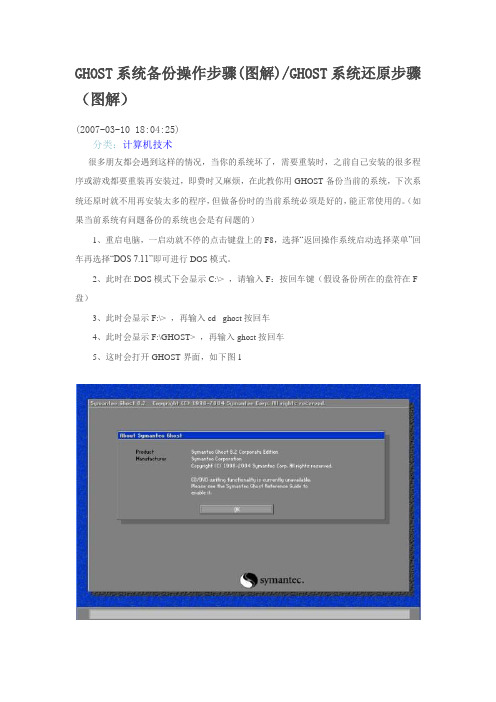
GHOST系统备份操作步骤(图解)/GHOST系统还原步骤(图解)(2007-03-10 18:04:25)分类:计算机技术很多朋友都会遇到这样的情况,当你的系统坏了,需要重装时,之前自己安装的很多程序或游戏都要重装再安装过,即费时又麻烦,在此教你用GHOST备份当前的系统,下次系统还原时就不用再安装太多的程序,但做备份时的当前系统必须是好的,能正常使用的。
(如果当前系统有问题备份的系统也会是有问题的)1、重启电脑,一启动就不停的点击键盘上的F8,选择“返回操作系统启动选择菜单”回车再选择“DOS 7.11”即可进行DOS模式。
2、此时在DOS模式下会显示C:\>_,请输入F:按回车键(假设备份所在的盘符在F 盘)3、此时会显示F:\>_,再输入cd ghost按回车4、此时会显示F:\GHOST>_,再输入ghost按回车5、这时会打开GHOST界面,如下图16、直接按回车键即可进入主界面,如下图27、选择Local ——再选择partition如下图38、选择Partition按回车,再选择To Image如下图49、出现如下图请直接按回车键,如下图510、出现如下图按回车键选择1(1代表备份C盘),再按Tab键选择OK(OK会变成反白),再按回车键即可确认,如下图611、使用Tab 键切换到“File name ”中将备份文件名输入,输入完后按回车键即可,如下图712、最后选择“YES”即可进入备份数据注:在做系统恢复之前请您先备份好系统盘C盘的重要数据以免恢复系统后数据丢失1、重启电脑,一启动就不停的点击键盘上的F8,选择“返回操作系统启动选择菜单”回车再选择“DOS 7.11”即可进行DOS模式。
2、此时在DOS模式下会显示C:\>_ 请输入F:按回车键(假设备份所在的盘符在F盘)3、此时会显示F:\>_ 再输入cd ghost按回车4、此时会显示F:\GHOST>_ 再输入ghost 按回车5、这时会打开GHOST界面,如下图16、直接按回车键即可进入主界面,如下图27、选择Local ——再选择partition如下图38、选择partition按回车,再选择from image,如下图49、选择From image 按回车,即可进入备份文件选择界面,选择备份文件winxp.gho 如下图510、将选择项移到winxp.gho文件上,按回车即可出现如下图6(选择主引导区)11、在图6中直接按回车,如果你有两个硬盘选择要恢复的硬盘,如下图7直接按回车即可12、选择完第一个硬盘后,此时需选择将备份文件恢复到哪个分区,1代表C盘,以此类推,如下图813、默认选择项在1,直接按回车即可,此时将请确认是否要恢复你的系统,选择YES即可,(默认选择在NO,请用方向键移动到YES,按回车即可)如下图914、选择YES回车后,此时将会显示系统恢复的进度,从0%——100%走动,完成后,直接按回车键即可重启电脑,此时桌面就变成之前备份时的状态了。
Windows系统如何设置系统恢复分区和备份

Windows系统如何设置系统恢复分区和备份在Windows系统中,设置系统恢复分区和备份是非常重要的,它可以帮助我们应对系统崩溃、软件错误、病毒感染等各种问题,保障我们的数据安全和系统稳定。
下面将为你详细介绍如何进行系统恢复分区和备份的设置。
一、什么是系统恢复分区和备份系统恢复分区(Recovery Partition)是在计算机硬盘上分出来的一部分空间,用于存储系统备份或恢复所需的文件和工具。
当系统出现问题时,可以使用系统恢复分区来重新安装操作系统,或者恢复到之前的系统快照,以恢复系统的正常功能。
系统备份则是将硬盘上的所有数据、操作系统和设置等内容复制到其他存储介质或位置,以便在系统损坏或数据丢失时进行还原恢复。
二、设置系统恢复分区1. 打开控制面板点击Windows开始菜单,选择“控制面板”。
2. 进入系统和安全设置在控制面板窗口中,点击“系统和安全”选项。
3. 打开“系统”功能在系统和安全设置页面中,点击“系统”选项。
4. 打开“系统保护”功能在系统窗口中,点击左侧面板中的“系统保护”选项。
5. 打开“创建”系统还原点在系统保护页面中,点击“创建”按钮。
6. 设置系统恢复分区在创建系统还原点对话框中,输入还原点的描述信息,并选择要创建还原点的驱动器或分区,最后点击“创建”按钮。
7. 等待系统创建还原点系统将自动进行还原点的创建,等待系统完成操作后即可关闭设置窗口。
三、设置系统备份1. 打开控制面板同样,在Windows开始菜单中选择“控制面板”。
2. 进入系统和安全设置在控制面板窗口中,点击“系统和安全”选项。
3. 打开“备份和还原”功能在系统和安全设置页面中,点击“备份和还原”选项。
4. 打开“设置备份”选项在备份和还原窗口中,点击“设置备份”选项。
5. 选择备份位置在备份设置对话框中,选择要将备份文件保存的位置,可以是外部硬盘、网络存储等。
6. 选择要备份的内容在备份设置对话框中,选择要备份的内容,可以是整个计算机系统,或者只备份个人文件等。
如何在Windows CMD命令中实现系统备份和恢复

如何在Windows CMD命令中实现系统备份和恢复在日常使用电脑的过程中,我们经常会遇到系统崩溃、文件丢失等问题,这时候系统备份和恢复就显得尤为重要。
Windows操作系统提供了一种方便快捷的方法,即通过CMD命令来实现系统备份和恢复。
本文将介绍如何使用CMD命令来进行系统备份和恢复,帮助读者解决系统问题。
首先,我们需要了解一些基本的CMD命令。
CMD是Windows操作系统中的命令行工具,通过CMD命令可以执行各种操作,包括系统备份和恢复。
下面是一些常用的CMD命令:1. diskpart:用于管理磁盘分区和卷,可以通过该命令来创建、删除、格式化分区等操作。
2. robocopy:用于复制文件和目录,可以通过该命令来进行文件备份和恢复。
3. wbadmin:用于备份和还原Windows系统,可以通过该命令来进行系统备份和恢复。
接下来,我们将介绍如何使用CMD命令进行系统备份。
首先,我们需要打开CMD命令行工具。
在Windows操作系统中,可以通过按下Win+R键,然后输入“cmd”来打开CMD命令行工具。
在CMD命令行工具中,我们可以使用wbadmin命令来进行系统备份。
以下是一个示例命令:wbadmin start backup -backupTarget:D:\Backup -include:C:\ -allCritical -quiet在上述命令中,-backupTarget参数指定了备份文件的存储位置,-include参数指定了要备份的文件夹或卷,-allCritical参数指定了备份系统的关键文件,-quiet参数指定了备份过程中不显示详细信息。
执行上述命令后,系统将开始进行备份操作,并将备份文件存储在指定的位置。
备份操作完成后,我们可以通过查看指定位置的文件来确认备份是否成功。
接下来,我们将介绍如何使用CMD命令进行系统恢复。
同样地,我们需要打开CMD命令行工具,并使用wbadmin命令来进行系统恢复。
GHOST详细使用方法
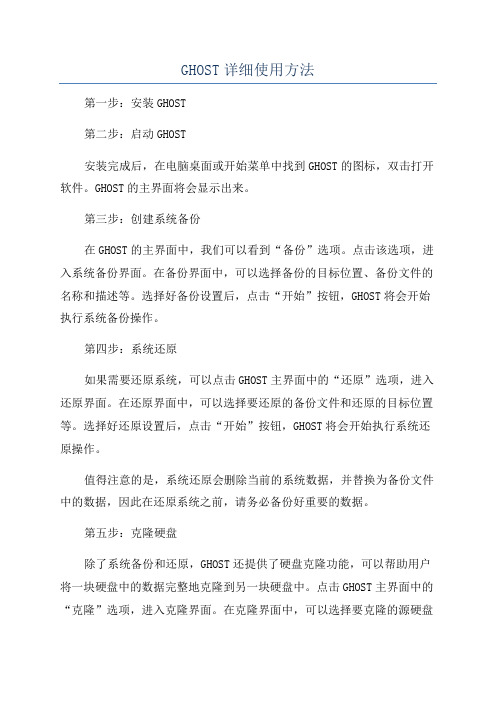
GHOST详细使用方法第一步:安装GHOST第二步:启动GHOST安装完成后,在电脑桌面或开始菜单中找到GHOST的图标,双击打开软件。
GHOST的主界面将会显示出来。
第三步:创建系统备份在GHOST的主界面中,我们可以看到“备份”选项。
点击该选项,进入系统备份界面。
在备份界面中,可以选择备份的目标位置、备份文件的名称和描述等。
选择好备份设置后,点击“开始”按钮,GHOST将会开始执行系统备份操作。
第四步:系统还原如果需要还原系统,可以点击GHOST主界面中的“还原”选项,进入还原界面。
在还原界面中,可以选择要还原的备份文件和还原的目标位置等。
选择好还原设置后,点击“开始”按钮,GHOST将会开始执行系统还原操作。
值得注意的是,系统还原会删除当前的系统数据,并替换为备份文件中的数据,因此在还原系统之前,请务必备份好重要的数据。
第五步:克隆硬盘除了系统备份和还原,GHOST还提供了硬盘克隆功能,可以帮助用户将一块硬盘中的数据完整地克隆到另一块硬盘中。
点击GHOST主界面中的“克隆”选项,进入克隆界面。
在克隆界面中,可以选择要克隆的源硬盘和目标硬盘,并设置克隆选项。
选择好克隆设置后,点击“开始”按钮,GHOST将会开始执行硬盘克隆操作。
第六步:其他功能除了上述主要功能外,GHOST还提供了其他一些实用的功能和工具。
比如,用户可以通过GHOST创建紧急救援盘,用于紧急情况下的系统修复和数据恢复。
另外,GHOST还提供了分区管理和检查硬盘错误等功能,方便用户进行系统维护和优化。
总结:GHOST是一款非常实用的系统备份和恢复软件,它可以帮助用户轻松地创建系统备份、还原系统和克隆硬盘等操作。
通过上述的步骤,用户可以快速上手GHOST,并轻松地进行系统备份和还原。
但是,在操作前务必备份好重要的数据,并谨慎选择操作选项,避免数据的丢失和误操作。
希望本教程对您有所帮助!。
- 1、下载文档前请自行甄别文档内容的完整性,平台不提供额外的编辑、内容补充、找答案等附加服务。
- 2、"仅部分预览"的文档,不可在线预览部分如存在完整性等问题,可反馈申请退款(可完整预览的文档不适用该条件!)。
- 3、如文档侵犯您的权益,请联系客服反馈,我们会尽快为您处理(人工客服工作时间:9:00-18:30)。
操作系统备份教程
随着科技的飞速发展,计算机已经成为了我们生活和工作中不可或缺的一部分。
然而,计算机上存储的各种重要数据也相应地变得越来越重要。
在日常使用计算机过程中,我们可能会遇到各种数据丢失的情况,这使得备份操作系统变得至关重要。
本文将为大家介绍一些关键的步骤和技巧,帮助您有效地备份操作系统。
一、选择适合的备份设备
首先,我们需要选择适合的备份设备。
常见的备份设备包括外部硬盘、U盘、
云存储和光盘等。
不同的备份设备有不同的优缺点,您可以根据自己的需求和预算做出选择。
需要注意的是,备份设备的存储容量要足够大,以便存储您的操作系统以及其他重要数据。
二、选择备份软件
备份软件是进行操作系统备份的必备工具。
市面上有很多备份软件可供选择,
如Acronis True Image、EaseUS Todo Backup等。
在选择备份软件时,要考虑软件
的易用性、功能和可靠性。
最好选择一个不断更新和维护的软件,以确保备份的稳定性和兼容性。
三、制定备份策略
备份策略是指制定备份操作的计划和频率。
根据个人使用情况和数据的变化频率,可以选择全量备份、增量备份或差异备份等不同的备份策略。
全量备份是将整个操作系统和数据都进行备份,适合于数据变动不频繁的情况。
增量备份是只备份与上一次备份之间发生变化的数据,可以节省备份时间和存储空间。
差异备份是备份自上一次完整备份以来的变化数据,相对于全量备份来说,备份时间和存储空间都有所节省。
四、执行备份操作
在进行备份操作之前,最好关闭一些非必要的程序和服务,以免备份过程中发
生意外情况。
然后,根据备份软件的指导,选择备份源和备份目标,并设置备份的选项。
一般来说,备份源是您的操作系统所在的磁盘,备份目标则是您的备份设备。
在进行备份操作时,可以选择全盘备份还是选择性备份,具体根据自己的需求来决定。
五、监控备份过程
在备份操作进行中,最好保持关注备份过程的进行情况。
有些备份软件会提供
进度条或日志来显示备份的进展,您可以密切观察以确保备份操作的成功完成。
如果备份过程中发现任何错误或异常情况,应及时采取措施进行修复,以免导致备份失败或数据丢失。
六、测试备份文件的可恢复性
备份完成后,我们需要确保备份文件的可恢复性。
可以尝试从备份文件中恢复
一部分数据,以验证备份的完整性和准确性。
如果成功恢复了数据,那么说明备份操作成功,您的数据得到了有效的保护。
七、定期更新备份
备份数据是一个持续的过程,您应该定期更新备份文件,以保持备份数据和操
作系统的同步。
最好制定一个定期备份的计划,根据数据的重要性和变动情况,来决定备份的频率。
定期更新备份可以最大程度地减少数据丢失的风险。
总结:
操作系统备份对于保护重要数据和防止意外数据丢失非常重要。
通过选择适合
的备份设备、备份软件和制定备份策略,我们可以有效地进行操作系统备份。
执行备份操作时,要注意监控备份过程并测试备份文件的可恢复性。
定期更新备份是确保数据安全的关键步骤。
希望以上的备份教程可以帮助到您,保障您的数据安全。
